Интернет для женщин. Евгения Пастернак
Чтение книги онлайн.
Читать онлайн книгу Интернет для женщин - Евгения Пастернак страница 6
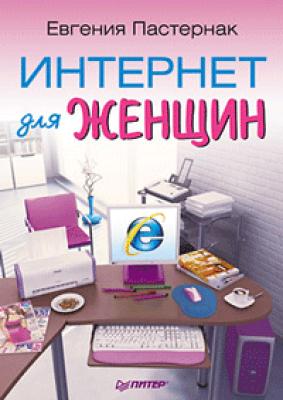 чтобы сделать второй шаг в сторону Интернета. Ура! Вперед!
чтобы сделать второй шаг в сторону Интернета. Ура! Вперед!
Урок 3
Подключаемся к Интернету
Вы уже сделали первый, большой и главный шаг в сторону Интернета: выбрали способ подключения, модем, провайдера и тарифный план. Теперь все, что осталось, – это создать подключение.
Я не знаю, по какому пути вы пойдете: решите подключиться через обыкновенное модемное (оно же коммутируемое) соединение или выберете высокоскоростные технологии, я опишу только первый способ. Дело в том, что если вы выбрали высокоскоростное подключение, то ваш интернет-провайдер всегда, и днем и ночью, будет готов помочь вам, если у вас возникнут проблемы как с подключением, так и с Интернетом вообще. Вы сможете позвонить и проконсультироваться по всем вопросам, касающимся связи. Они даже могут выслать вам специалиста в особо важных случаях (правда, только днем). Кроме того, все необходимые первоначальные настройки сделает специалист, вам нужно будет только заплатить за это.
В случае обычного модемного подключения вы не застрахованы от того, что у вас могут возникнуть проблемы и часто обратиться будет некуда. И все первоначальные настройки вам придется делать самой.
Итак, модемное подключение. Мы рассмотрим ситуацию, когда у вас имеется внутренний (на прошлом уроке мы уже выяснили, есть ли он у вас) или внешний модем.
Первое, что нужно сделать, – соединить специальным шнуром модем и телефонную розетку, и если модем внешний, то включить его. Чтобы компьютер смог управлять модемом, нужны специальные программы, они называются драйверы. Те, кто на «ты» с компьютером, часто называют их «дровами». Эта информация вам для общего развития, так как в большинстве случаев компьютер сам определит тип модема и установит эти «дрова». В редких случаях этого может не произойти, тогда вам придется использовать специальный диск, который должен прилагаться к модему при покупке. Руководство по его использованию должно быть приведено в инструкции к модему или на самом диске.
Далее стоит протестировать модем, то есть узнать, как он себя чувствует в вашем компьютере, удобно ему или нет, так как от его самочувствия зависит, получите ли вы доступ к Сети наконец или нет! Чтобы справиться о самочувствии модема, нажмите кнопку Пуск, выберите строку Панель управления, а затем — Оборудование и звук. В появившемся списке выберите Телефон и модем. Появилось окошечко с тремя вкладками? Отлично! Перейдите на вкладку Модемы (рис. 3.1).
Рис. 3.1. Вот в этом окне мы и справимся о здоровье модема
На вкладке Модемы представлены все установленные модемы. У меня он один-единственный и называется Agere Windows. А как у вас? Щелкните на его названии кнопкой мыши и нажмите кнопку Свойства. Появится новое окошко. Перейдите в нем на вкладку Диагностика и нажмите кнопку Опросить модем.
Компьютер начнет «разговаривать» с модемом (рис. 3.2).
Рис. 3.2. Компьютер